Windows11 최적화 속도 빠르게 하는 설정 방법 꿀팁
- IT정보/Windows 10+11
- 2022. 3. 30. 11:31
안녕하세요 오늘도 휴잉의 블로그를 찾아주신 여러분 감사드려요. 오늘 제가 포스팅할 내용은 "Windows11 최적화 속도 빠르게 하는 설정 방법 꿀팁"에 대해 포스팅 하려고 해요. 초창기에 윈도 11로 업데이트했을 때 바뀐 것 없는 것 같지만 뭔가 병(?) 신 같은 느낌을 지울 수가 없었는데, 사용하다 보니 윈도 10이나 11이나 큰 차이는 없더라고요. 윈도 11로 업데이트하면서 많은 분들이 겪는 증상 중 하나 PC가 먹통이 되거나 버벅거림, 혹은 프리징 현상까지 다양한 증상의 에러들이 발생하는 것 같아요. 새로운 OS인 만큼 버그나 오류가 없을 거라고 생각하진 않았지만 이렇게 많은 증상들이 발견될 준 몰랐어요. 지금까지 정상적으로 사용하신 분들도 추후 어떤 문제가 발생할지 모르는데 다양한 변수들을 사전에 방지하고자 우리는 다양한 실험이 필요한 것 같아요. 그래서 오늘은 많은 분들이 공유해주시고 흔히 알고 있는 설정 방법으로 이러한 현상들을 사전에 방지 및 개선하는 방법을 알려드릴게요.
Windows11 최적화 속도 빠르게 하는 설정 방법 꿀팁

윈도우11 최적화하는 방법에 대해 총 6가지 설정법을 알려드릴 텐데, 무조건적으로 설정하면 해결이 되거나 예방할 수 있다고 보장할 순 없지만 시스템에 큰 무리가 가지 않는 설정법으로 궁금하신 분들은 한 번씩 해보시면 좋을 것 같아요. 그럼 지금 시작할게요.
1. 전원, 절전 및 배터리 설정

첫번째는 "전원, 절전 및 배터리 설정"부분이에요. 윈도키+S 클릭하시거나 하단의 검색창에 검색을 하시면 들어가실 수 있어요.

"전원, 절전 및 배터리 설정"으로 들어가시면 위와 같이 창이 뜨실텐데, 사진과 같이 전원 모드 부분에 "최고 성능"으로 선택을 해주시면 돼요. 이 설정 방법은 배터리 설정으로 시스템이 PC의 리소스를 최대한으로 사용하도록 하는 설정이에요.
2. 시작 앱 프로그램 끄기

두번째는 "시작 앱"설정이에요. 동일하게 윈도키+S를 클릭하셔서 "시작 앱"으로 검색하셔서 들어가거나 하단의 검색창에 검색하셔서 들어가시면 돼요.
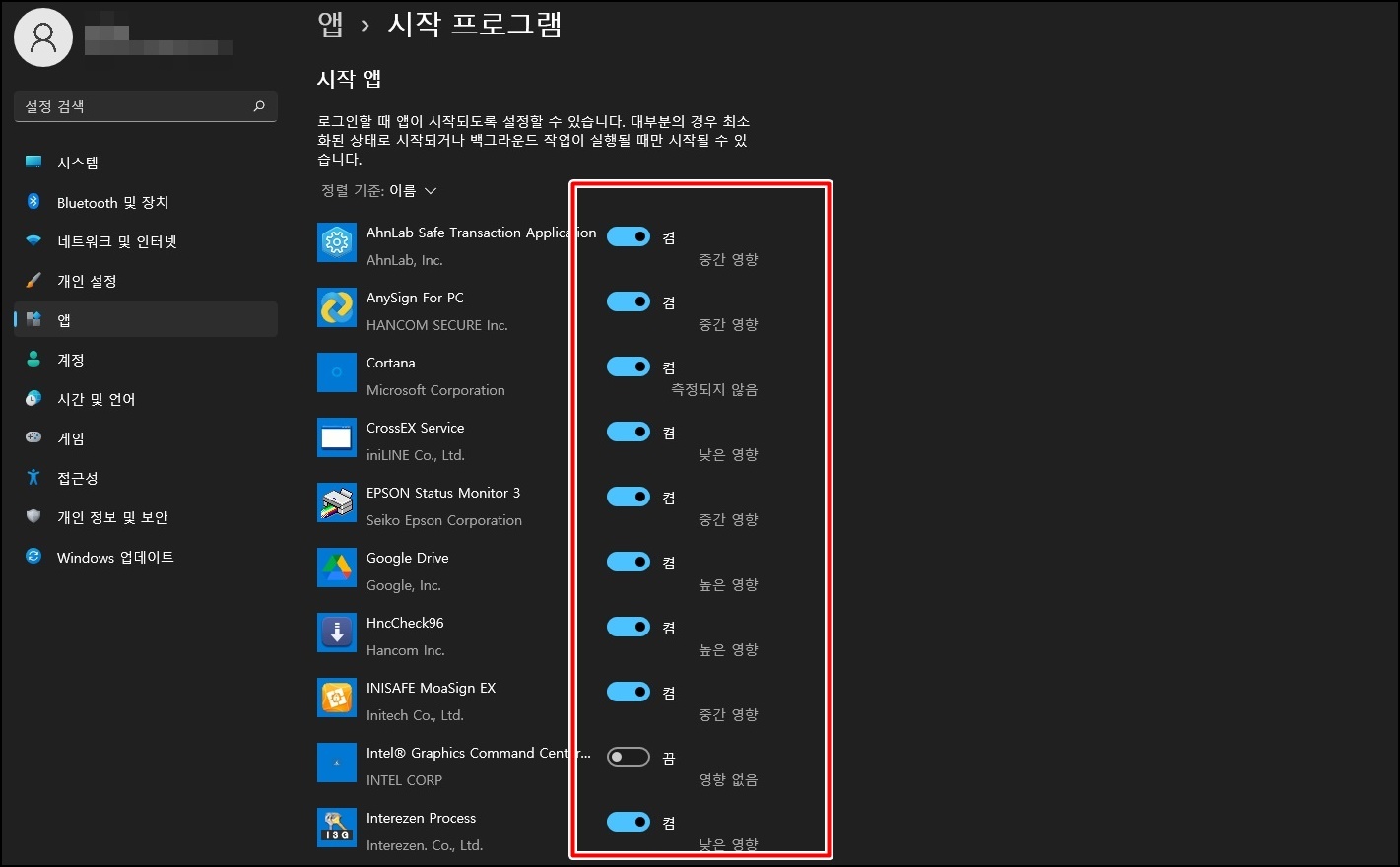
PC를 시작할 때 가동되는 프로그램들 목록이 나오는데, 불필요한 프로그램일 경우 선택하셔서 꺼주시면 돼요. 불필요한 시작 앱들을 꺼줌으로써 PC의 속도 향상에 도움이 되요.
3. 디스크 정리 하기
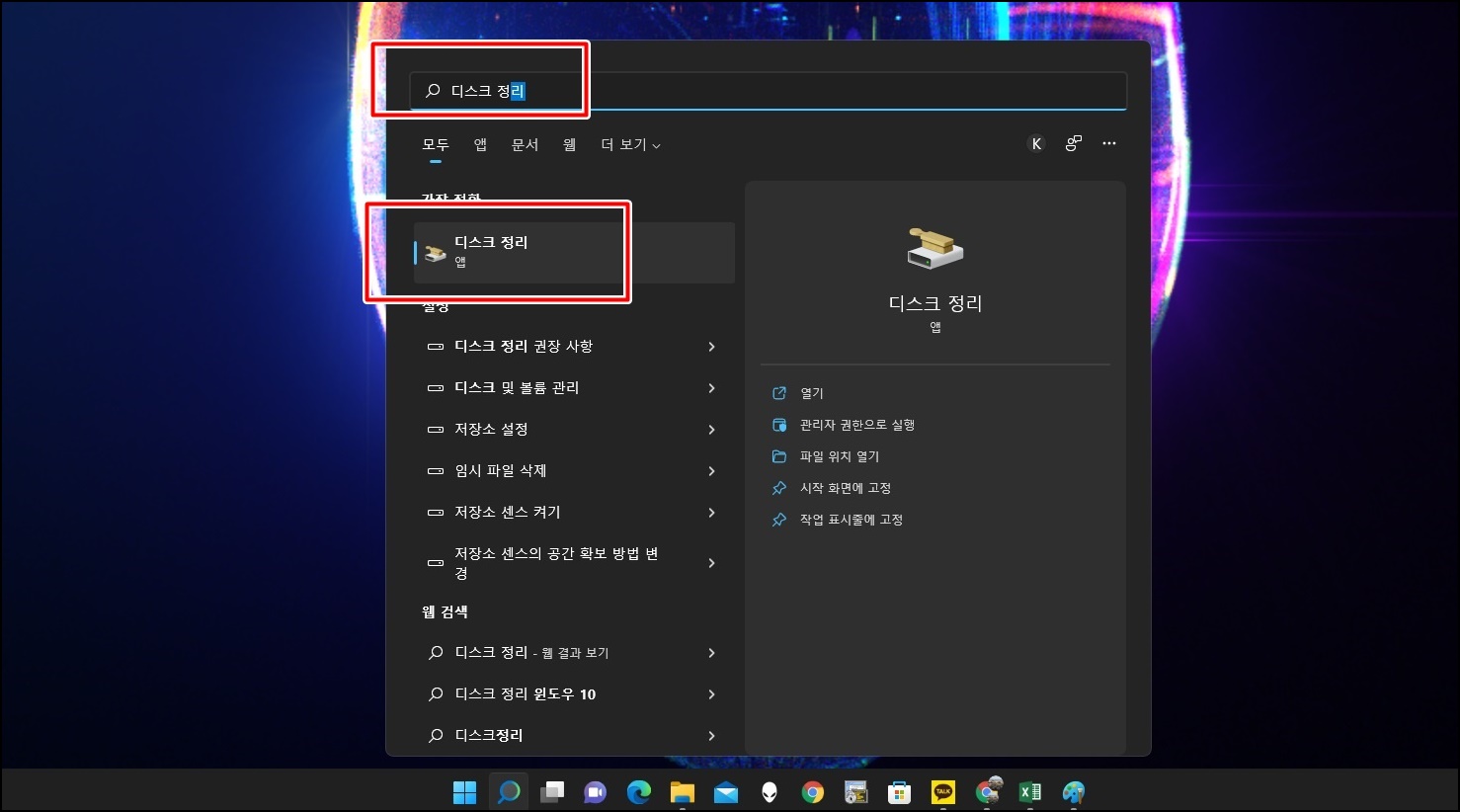
세 번째는 "디스크 정리"에요. 디스크 정리 앱을 실행해주세요.
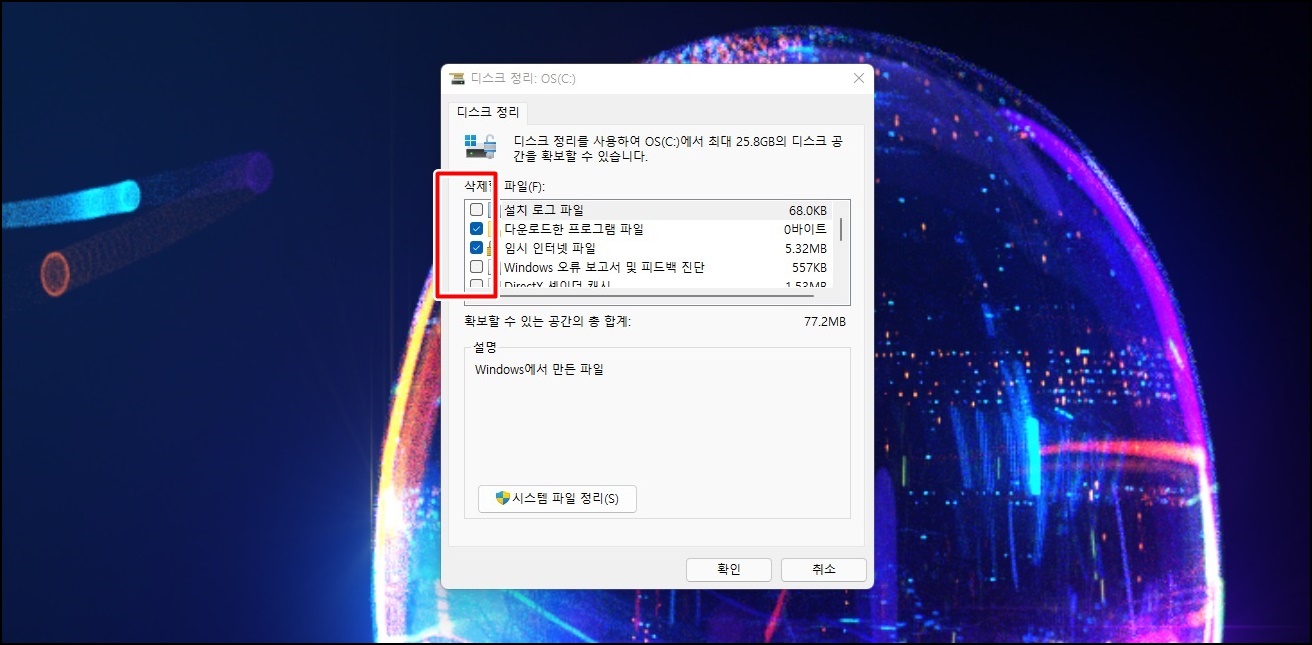
디스크 정리에서 불필요한 파일들을 정리해주시면 돼요.
4. 저장소 센스 켜기
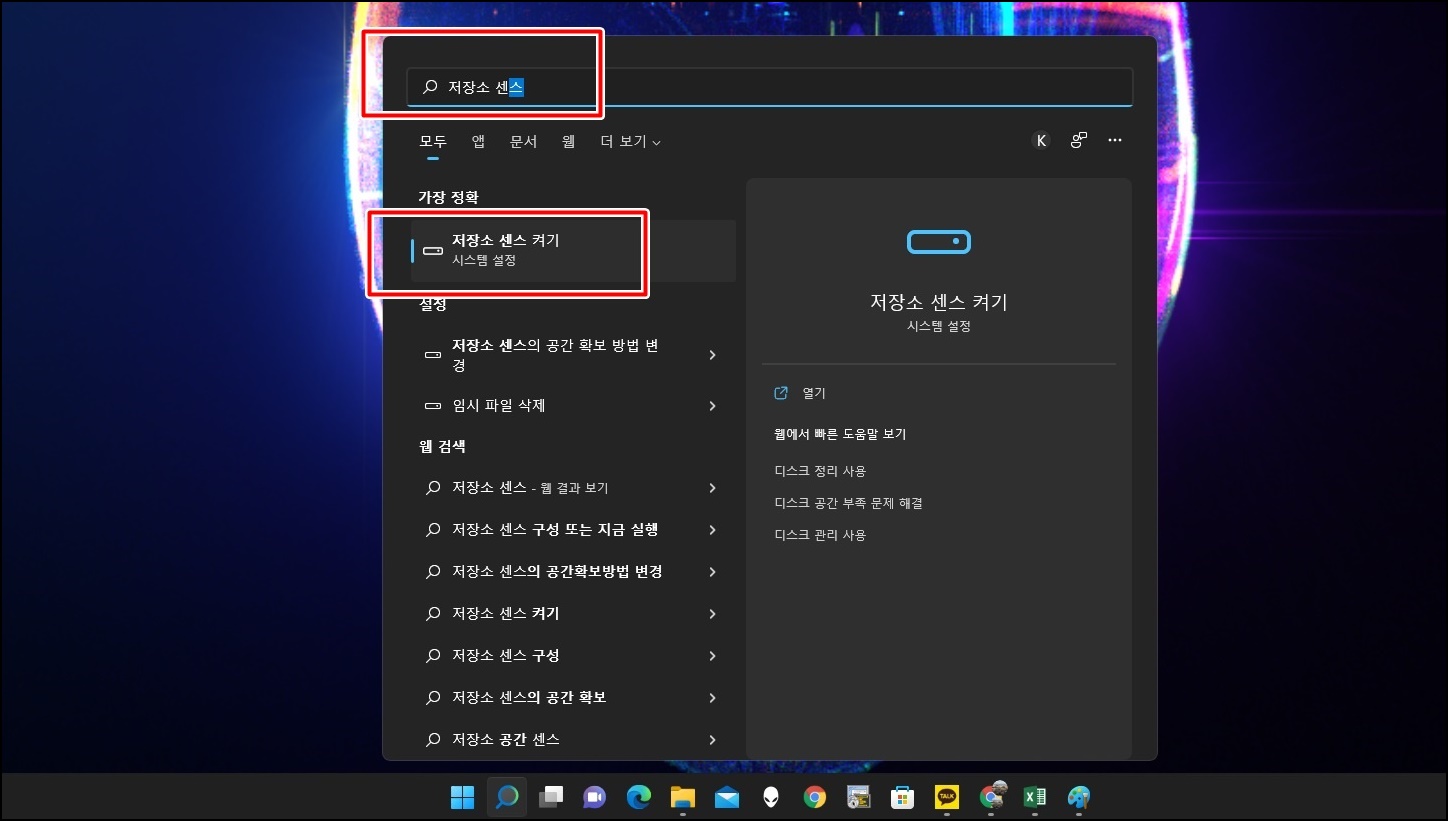
네 번째는 "저장소 센스 켜기" 설정이에요.
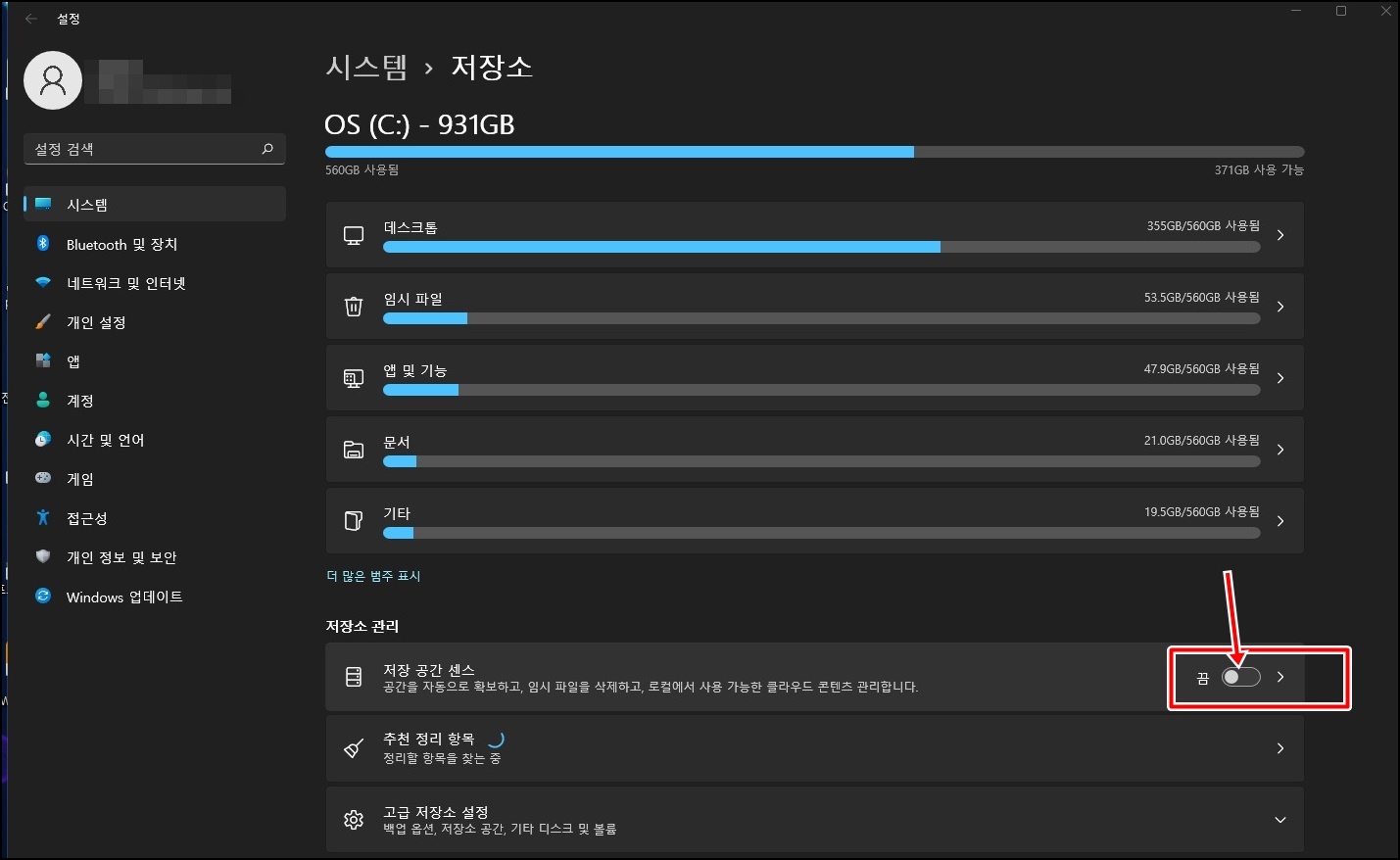
저장소 센스 켜기 설정으로 가셔서 "저장소 관리"부분에 끔으로 되어 있을 텐데, 켜주시면 돼요. 이 기능은 불필요한 파일들이 쌓이게 되면 프로그램이 느려지거나 저장공간이 모자랄 수 있는데 이 설정으로 미연에 방지하여 저장소를 관리하는 설정이에요.
5. 디스크 조각모음 최적화 하기

다섯 번째는 많은 분들이 아시는 "드라이브 조각 모음"이에요. 드라이브의 조각들을 정리하여 파일 찾는데 도와주는 설정이에요. 윈도 10이나 7을 사용해보셨던 분들이라면 한 번쯤은 해보셨을 설정일 것 같아요.
6. 팁 앱 알림 설정
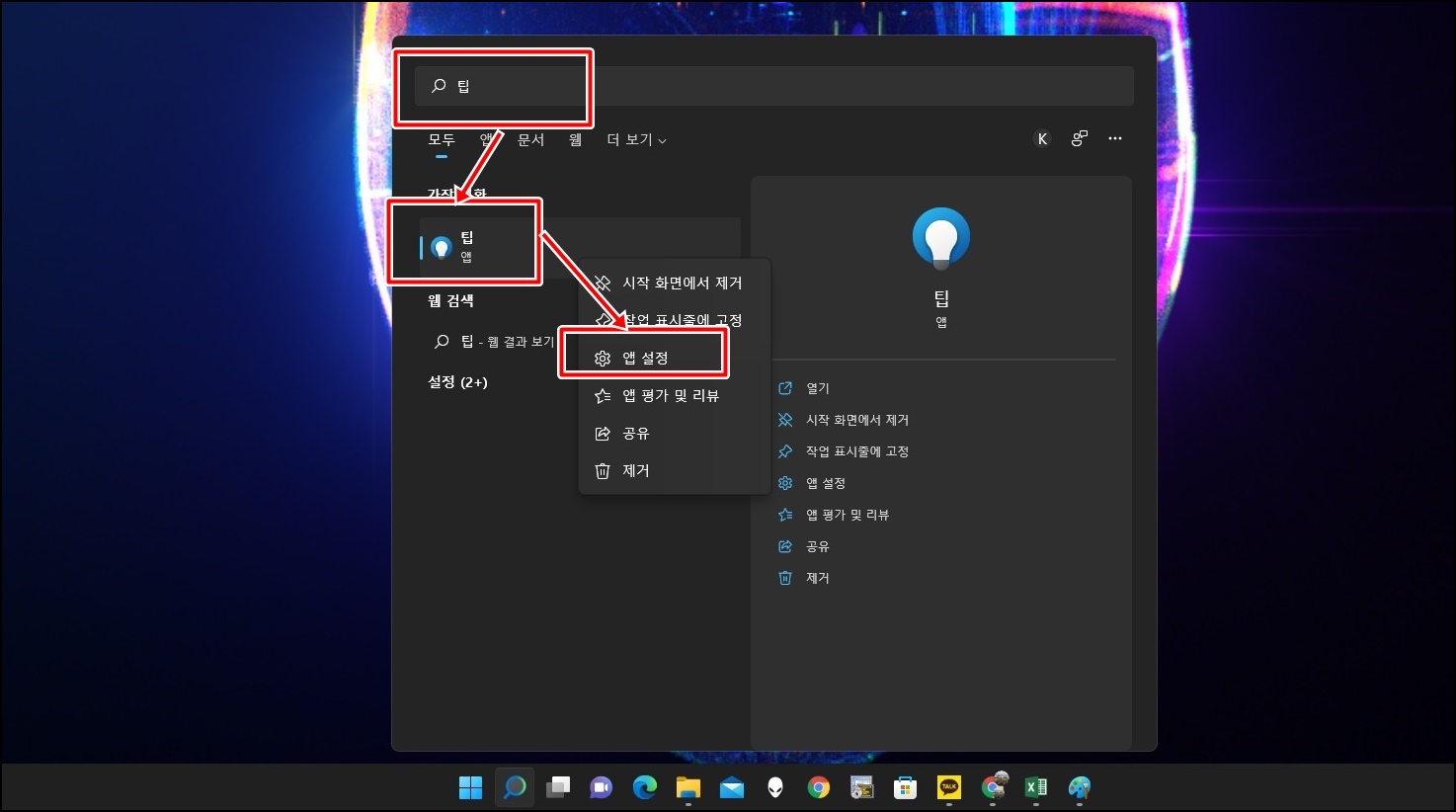
마지막으로 여섯 번째는 "팁 알림"설정이에요. 검색창에 팁으로 검색하셔서 팁 앱의 마우스 오른쪽 클릭 후 [앱 설정]으로 들어가 주세요.
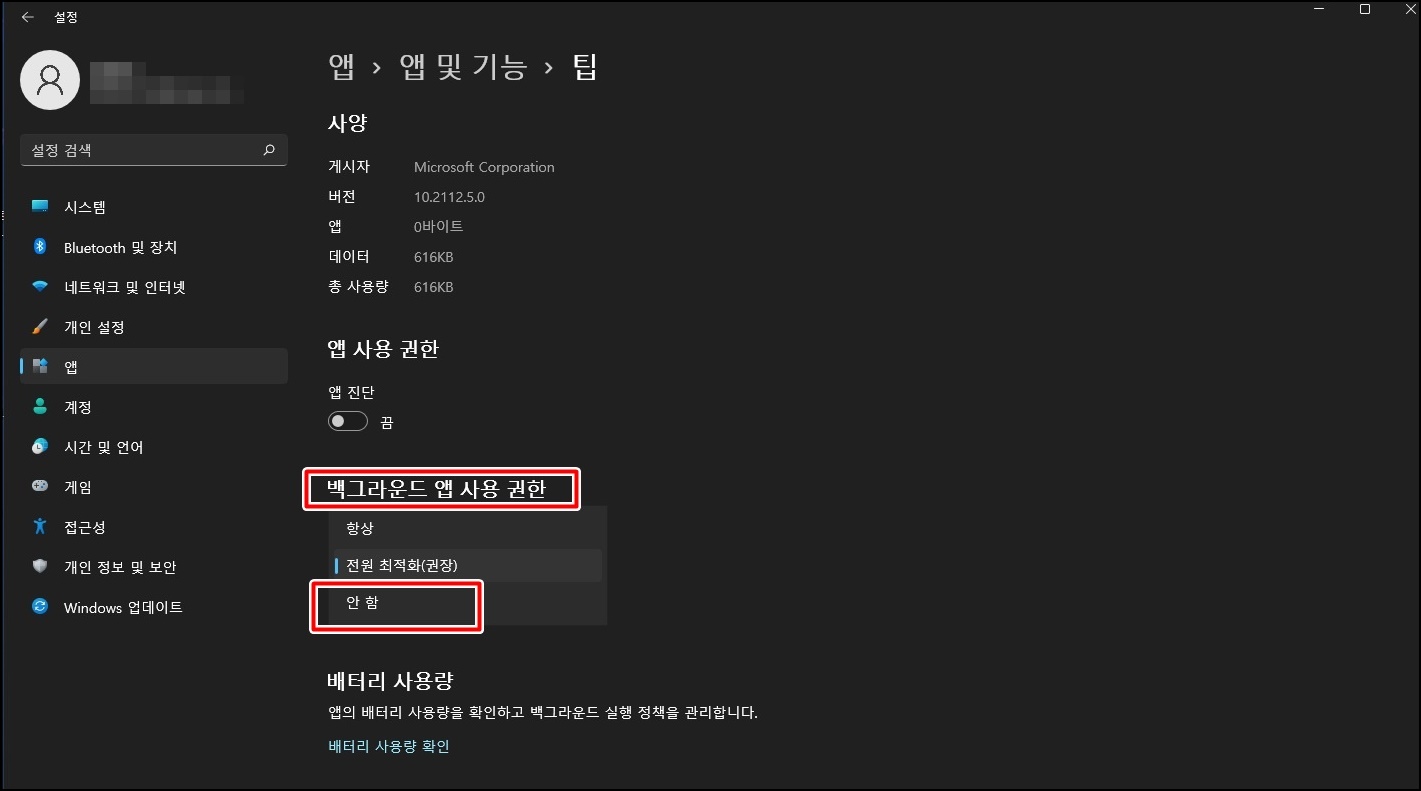
백그라운드 앱 사용권한 부분에 [안 함]으로 설정해주시면 돼요. 작업하다 보면 팁 알림 창 등이 뜨는데 별로 사용하지 않는 기능으로 PC의 리소스를 잡아먹는 것을 최소화시켜서 프로그램 가동에 도움을 줄 수 있어요.
오늘은 이렇게 총 6가지 방법으로 윈도 11 최적화하는 방법에 대해 알아보았는데, 완벽하진 않지만 이정도 설정만으로 윈도우11 속도 개선에 많은 도움이 될 것으로 보여요. 오늘 포스팅이 여러분들에게 얼마나 유익한 정보가 되었는지 모르겠지만 삶의 질 향상에 조금이나마 도움이 되었길 바라며 오늘 포스팅을 마치도록 할게요. 그럼 지금까지 휴잉이었습니다. 감사합니다.
여러분들의 하뚜♡와 구독 & 댓글은 저에게 큰 힘이 되어요^^
'IT정보 > Windows 10+11' 카테고리의 다른 글
| Windows 이 폴더를 복사하려면 관리자 권한이 필요합니다. 1분 해결 (0) | 2022.06.30 |
|---|---|
| 윈도우 특정시간에 프로그램 자동 실행되게 하는 방법 꿀팁 (0) | 2022.06.15 |
| 업무가 향상되는 윈도우 단축키 모음. 윈도우 키 + ? 뭘까? (0) | 2022.01.06 |
| 윈도우10 고스트 USB만들기 "노턴 고스트로 부팅 USB만들자" (0) | 2021.11.17 |
| Windows11에서 익스플로러 사용하는 방법 꿀팁 (0) | 2021.10.25 |
이 글을 공유하기









